
Joseph Goodman
0
2714
674
Když je Halloween na cestě, nyní je čas začít sdílet strašidelné fotografie na Facebooku. Už jsem ukázal, jak přidat ducha na svou profilovou fotku na Facebooku Přidat ducha na svou profilovou fotku na Facebooku Přidejte ducha na svou profilovou fotku na Facebooku Když se blíží Halloween, nyní je ten pravý čas vyděsit své přátele přidáním ducha na váš profilový obrázek. a jak vytvořit strašidelný profilový obrázek s bezplatnou šablonou, kterou jsem poskytl Vytvořte strašidelný profilový obrázek na Facebooku s touto bezplatnou šablonou Photoshopu Vytvořte strašidelný profilový profil na Facebooku s touto bezplatnou šablonou Photoshopu Halloween přichází, takže je čas změnit svůj profilový obrázek na Facebooku na něco strašidelného. Ukážeme vám, jak s selfie, lebkou a Photoshopem. . V tomto článku se chystám smíchat věci a ukážu vám, jak si na hřbitově vytvořit strašidelnou starou fotografii.
Nejtěžší součástí této falešné fotografie je fotografování obrázků, které potřebujete. Práce ve Photoshopu je opravdu jednoduchá. Ještě jednou poskytuji všechny své soubory, které můžete použít (včetně finálního souboru TIFF), a screencast ukazující celý proces úprav. Balíček zdrojů si můžete stáhnout zde.
Pokud si uděláte čas na to, abyste fotografie udělali správně, bez ohledu na to, jaké jsou vaše schopnosti Photoshopu, budete se moci řídit.
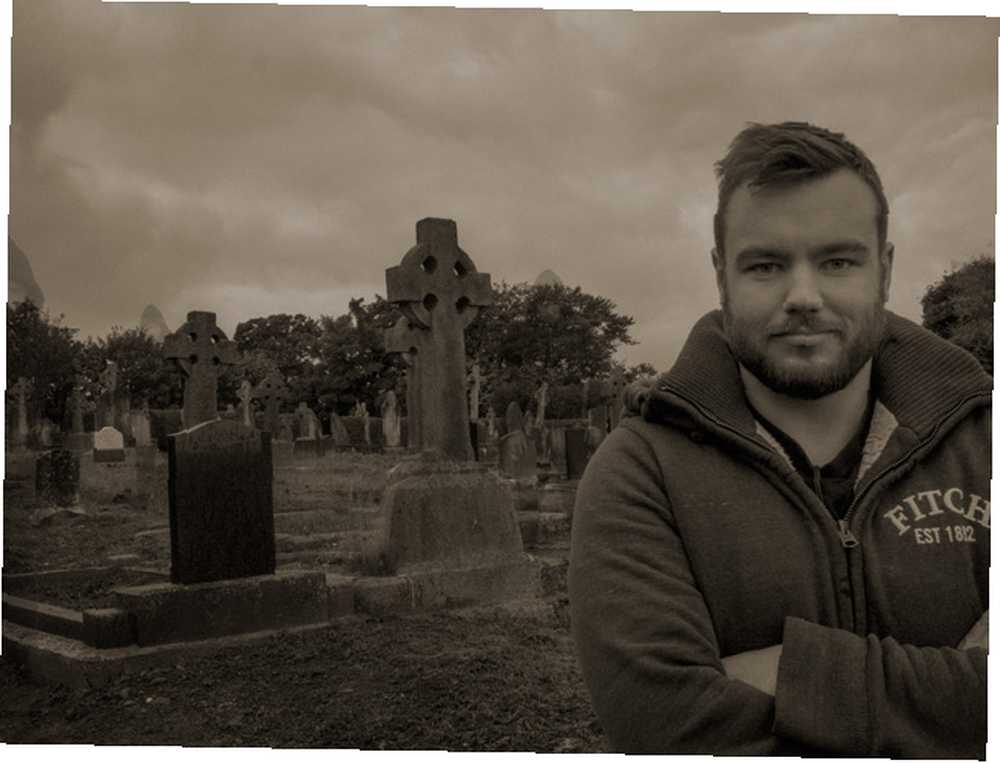
Pokud už jste s Photoshopem dobře, vezměte si to, co dělám, a vylepšujte to. Existuje tolik způsobů, jak vylepšit mou práci.
Předpoklady
Chcete-li upravit obrázky, potřebujete správný editor obrázků, jako je Photoshop. Pokud nemáte Photoshop, můžete můj proces upravit na jakýkoli jiný editor obrázků.
Pokud používáte PC, Paint.NET je slušná, bezplatná alternativní Paint.NET: Nejlepší dostupný editor obrázků, který byste měli stáhnout Paint.NET: Nejlepší dostupný editor obrázků, který byste měli stáhnout Všichni do určité míry upravujeme obrázky . Ať už je to jednoduchá oříznutí nebo změna velikosti, nebo možná jen přidání nějakého textu, je hezké mít editor obrázků, který je spolehlivý, rychlý, snadno ovladatelný a ... zatímco Pixelmator je skvělá aplikace, pokud používáte Mac. Linux má několik možností 5 nejlepších variant Photoshopu, které můžete provozovat v systému Linux 5 nejlepších alternativ Photoshopu, které můžete provozovat v systému Linux Hledání alternativy programu Adobe Photoshop pro systém Linux není tak obtížné. Zde jsou nejlepší alternativy Photoshopu pro Linux. i když s žádným z nich neznám.
Pokud používáte Photoshop, porozumění základům vám usnadní sledování. Měli byste se podívat na naši čtyři část Idiot's Guide to Photoshop:
- Idiotův průvodce po Photoshopu, část 1: Snadný Photoshop Idiotův průvodce po Photoshopu, část 1: Snadný Photoshop Idiotův průvodce po Photoshopu, Část 1: Snadný Photoshop Na první pohled Photoshop je matoucí, ale můžete rychle být na cestě k tomu, abyste se stali Photoshop guru. Toto je náš úvodní průvodce, jak provádět základní funkce ve Photoshopu.
- Průvodce Idiota k Photoshopu, část 2: Užitečné nástroje a tipy Průvodce Idiotem k Photoshopu, část 2: Užitečné nástroje a tipy Průvodce Idiotem k Photoshopu, část 2: Užitečné nástroje a tipy V této kapitole si projdeme některé užitečné nástroje a tipy, které nejsou uvedeny v první části. Naučíte se používat tyto důležité nástroje “na cestách” a vidět je v akci.
- Idiotův průvodce po Photoshopu, část 3: Profesionální tipy Idiotův průvodce po Photoshopu, část 3: Profesionální tipy Idiotův průvodce po Photoshopu, část 3: Profesionální tipy Vždy existuje několik způsobů, jak něco udělat ve Photoshopu; nejdůležitější je naučit se základům - zbytek je omezen pouze vaší fantazií.
- Idiotův průvodce po Photoshopu, část 4: Pokročilé funkce a zábavné fotografické efekty Idiotův průvodce po Photoshopu, část 4: Pokročilé funkce a zábavné fotografické efekty Idiotův průvodce po Photoshopu, část 4: Pokročilé funkce a zábavné fotografické efekty Doufám, že jste si stáhli a již si přečtěte první tři části (část I, II a III), protože tyto znalosti budete potřebovat, když budete procházet tímto tutoriálem Photoshopu.
Také používám některé stejné techniky jako v předchozím článku, takže čtení, že první je dobrý nápad.
Nakonec používám Pero nástroj, který jsme již dříve popsali Jak používat Photoshop Pen Tool Jak používat Photoshop Pen Tool, takže byste se měli podívat na tento článek, než budete pokračovat.
Fotografování fotografií
Konečná fotografie se skládá ze čtyř samostatných snímků: jeden z hlavních předmětů a pozadí a jeden pro každého z duchů. Můžete použít více či méně obrázků pro své, v závislosti na tom, kolik duchů chcete. Vydejte se na strašidelné místo, jako je hřbitov nebo do lesa, a přineste si fotoaparát.
Chcete-li pořídit fotografie, potřebujete, aby fotoaparát mezi jednotlivými snímky zůstal co nejstabilnější. Pokud tomu tak není, seřazení obrázků ve Photoshopu je mnohem obtížnější. Nejjednodušší způsob, jak toho dosáhnout, je použít stativ. Použil jsem Gorillapod, ale kdokoli udělá. Položte stativ na něco pevného a orámujte snímek.
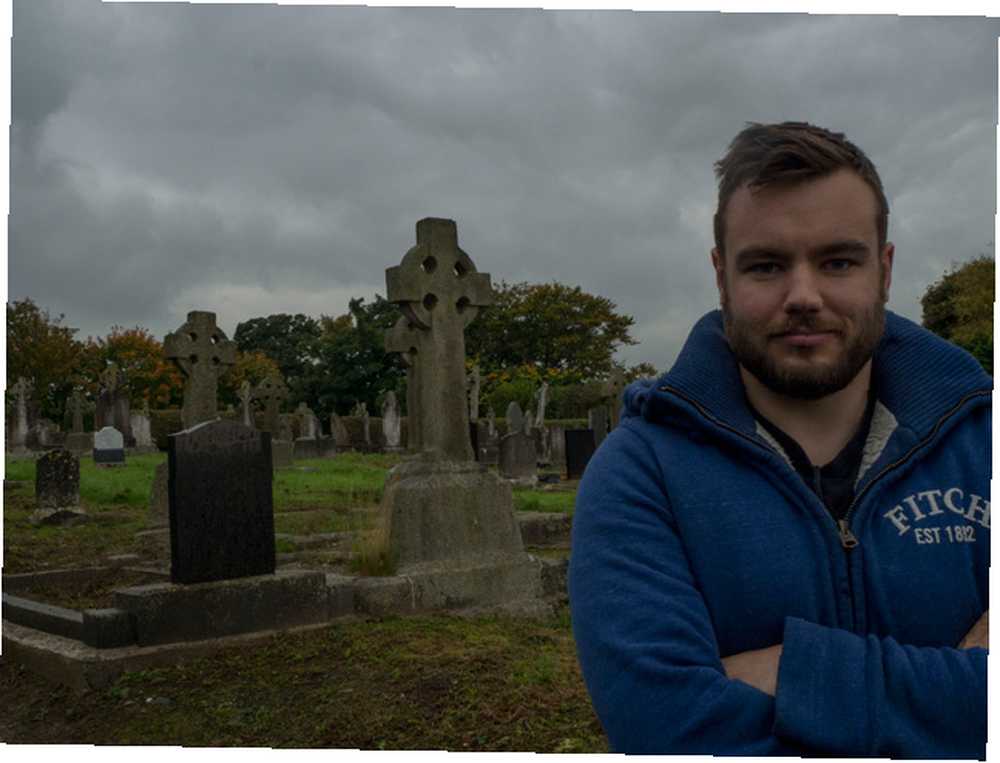
Ze stejných důvodů chcete zachovat stálost expozice mezi jednotlivými fotografiemi. Nejjednodušší způsob, jak toho dosáhnout, je použít fotoaparát - nebo aplikaci pro váš telefon - která vám umožní nastavit clonu, rychlost závěrky a ISO ručně. Nastavte clonu mezi 8 a 11 a rychlost závěrky a ISO na cokoli, co bude mít dobrou expozici. Naučte se a cvičte Nastavení expozice fotoaparátu pomocí CameraSim Naučte se a cvičte Nastavení expozice fotoaparátu pomocí CameraSim Pochopení expozice fotoaparátu může často z radosti z fotografování. Fotoaparáty, jako je Canon 50D nebo Nikon D80, jsou poměrně cenově dostupné, ale za své peníze se vám nemusí vyplatit, pouze pokud…. Pokud máte přítele, který vám pomůže, usnadní vám to práci, ale můžete použít samospoušť fotoaparátu, jako jsem to udělal pro fotografování.

Všimněte si, že na mém obrázku se protíná noha jednoho z duchů a rameno. To vyžaduje trochu více práce, aby se vzhled ve Photoshopu, jak vidíte ve vysílání obrazovky. Pokud chcete věci usnadnit, ujistěte se, že se duchové nepřekrývají mezi sebou nebo s hlavním předmětem.
Zaznamenejte několik dalších snímků pro bezpečnost a když jste spokojeni s tím, co máte, jděte domů a přeneste je do počítače.
Proces Photoshopu
Pokud jste snímky pořídili správně, je proces Photoshopu překvapivě jednoduchý. Všechny fotografie by se měly shodovat, pokud jde o složení a expozici, takže jejich sloučení nebude představovat žádné problémy. Celý proces Photoshopu si můžete prohlédnout na výše uvedeném screencastu. Základní kroky jsou:
- Importujte a automaticky zarovnejte všechny obrázky.
- Použitím Masky vrstev, přidejte duchy na pozadí hlavního obrazu.
- Pokud se duch překrývá s hlavním předmětem, použijte Pero nástroj k vytvoření výběru kolem předmětu. Malování uvnitř a vně výběru umožňuje získat hranici mezi dvěma obrázky, které vypadají dobře.
- Vyčistěte každého ducha pomocí Štětec pro bodové léčení takže zjevné věci jako loga oděvů nejsou vidět.
- Snižte Neprůhlednost všech duchů, dokud nebudou vypadat vhodně strašidelně.
- Přidat Křivky nastavovací vrstva pro vyladění jasu a kontrastu celého obrazu.
- Převeďte obrázek na černobílý pomocí Černý a bílý nastavovací vrstva.
- Přidejte novou vrstvu s režimem prolnutí nastaveným na Měkké světlo pak použijte Kartáč na Dodge and Burn obrázek.
- Přidejte novou vrstvu s režimem prolnutí nastaveným na Překrytía naplňte ji pevnou sépiovou barvou. Snižte jeho Neprůhlednost dokud obrázek nevypadá dobře; někde kolem 20% normálně funguje.
- Sloučit vše do nové vrstvy a poté použít Přidat šum přidat Gaussovský, monochromatický šum, který emuluje filmové zrno.
A s tím jste hotovi.
Ukažte nám svou práci
Ať už si vezmete mé soubory a pracujete na tomto procesu sami nebo jdete ven a začnete od nuly, ráda bych viděla vaše výsledky. Někde je zveřejněte online a poté sdílejte odkaz v komentářích níže. Pokud uvíznete v libovolném bodě, můžete se zeptat na jakékoli otázky. Jsem rád, že vám mohu pomoci.











